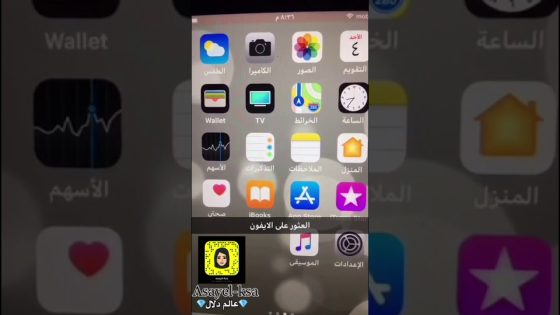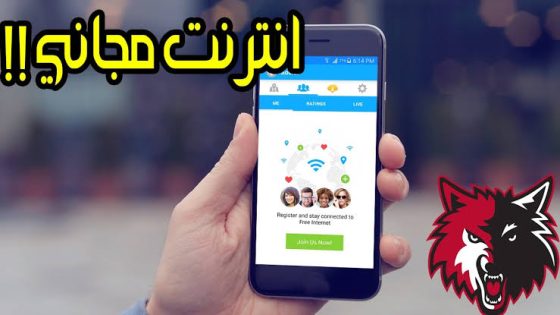نتحدث في هذا التقرير عن كيفية بث الإنترنت من آي فون وآي باد ، فإذا كنت محتاجًا إلى التوصيل عبر الإنترنت، من خلال الكمبيوتر النقال “لاب توب”، الذي يخصك بينما تكون في المنزل مثلاً ولا توجد شبكة الإنترنت اللاسلكي، في الوقت الذي تمتلك فيه آي فون أو آي باد بإتصال بإنترنت البيانات، وفي تلك الحالة يمكن أن تشارك الإنترنت مع الكمبيوتر.
كيفية بث الإنترنت من آي فون وآي باد
نظام iOS
نستمر في الحديث عن بث الإنترنت من آي فون وآي باد ، حيث يوفر هذا النظام خاصية تتيح للمستعملين بأن يقوموا ببث الإنترنت حتى يجرى مع الأخرين عندما يجرى العمل على إنترنت البيانات، ليكون الحاسوب أو الهاتف اللوحي وفق نقطة إتصال بدلاً عن الأجهزة التي تخص هذا الأمر مثل الموجه “راوتر”، كما أن غالبية الهواتف الذكية تتيح تلك الخاصية بمسميات متنوعة، وتعمل وفق ذات الطريقة المتبعة في أجهزة إعادة توجيه الإنترنت.
كيفية بث الإنترنت من آي فون وآي باد ؟
يجب أن تخل إلى إعدادات الهاتف Settings، ثم شغل إنترنت البيانات Cellular، بعدها ستظهر خاصية Personal Hotspot بشكل تلقائي من أجل بث الإنترنت، يجب أن تفعلها، ثم يجب أن تدخل إلى تبويب الميزة وإنشاء كلمة سر للشبكة، عندها تكون شبكة الواي فاي من آي فون أو آي باد جاهزة للاستعمال، وكل ما يجب أن تقوم به هو أن تبخحث عن الشبكة في الكمبيوتر وأن تدخل كلمة السر أو أن تشاركها مع الأخرين لكي تستفيد من الإنترنت.
إذا كنت محتاجًا إلى بث الإنترنت على أوسع نطاق من خلال أجهزة إعادة التوجيه مثل Google Wifi الذي يستقبل الشبكة العنكبوتية من نقطة أ وإعادة توجيهه إلى نقطة ب التي لا تصل التغطية إليها بشكل أفضل، ويكون في مقدور المستهلك أن يتصل بنقطة الاتصال الشخصية عن طريق استعمال Wi-Fi أو Bluetooth أو USB.
عندما توصل جهاز بنقطة الاتصال، يقوم شريط الحالة بالتحول إلى اللون الأزرق ويظهر عدد الأجهزة المرتبطة، كما أن عدد الأجهزة التي يكون في إمكانها ضمها إلى نقطة الاتصال الشخصية في نفس الوقت على شركة الاتصالات وطراز iPhone، وإذا انضمت أجهزة أخرى إلى نقطة الاتصال الشخصية عن طريق استعمال Wi-Fi، فلن تستطيع أن تستعمل غير البيانات الخلوية الخاصة بالاتصال بالإنترنت من الجهاز المضيف.
Wi-Fi
يجب أن تنتقل من الجهاز الذي ترغب في أن تتصل به، إلى الإعدادات، ثم إلى لاسلكي بعدها انتقل إلى نقطة اتصال شخصية، بعدها انتقل إلى الإعدادات بعدها انتقل إلى نقطة اتصال شخصية وتأكد من تشغيلها، بعدها يجب أن تحقق من كلمة سر Wi-Fi واسم الهاتف، ويكون في إمكانك أن تبقى على تلك الشاشة حتى توصل جهازك الآخر بشبكة Wi-Fi.
من الجهاز الذي تريد الاتصال به، يجب أن تنتقل إلى الإعدادات، ثم انتقل Wi-Fi ويجب أن تبحث عن iPhone أو iPad في القائمة، بعدها انقر على شبكة Wi-Fi، ثم قم بإدخال كلمة سر نقطة الاتصال الشخصية، إذا تطلب من هذا.
Bluetooth
لكي تتأكد من كون iPhone أو iPad يقبل الاكتشاف للاكتشاف، عليك أن تنتقل إلى الإعدادات، ثم إلى Bluetooth، ويجب أن تنتظر على تلك الشاشة، بعدها Mac أو الكمبيوتر الشخصي، وعليك اتباع تعليمات الشركة المصنعة لكي تعد اتصال شبكة Bluetooth، ويجب ان تتعرف على المزيد حول استعمال نقطة الاتصال الشخصية مع Bluetooth.